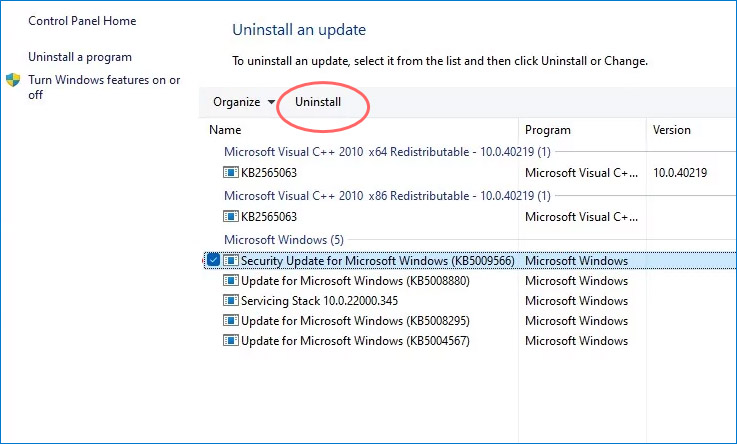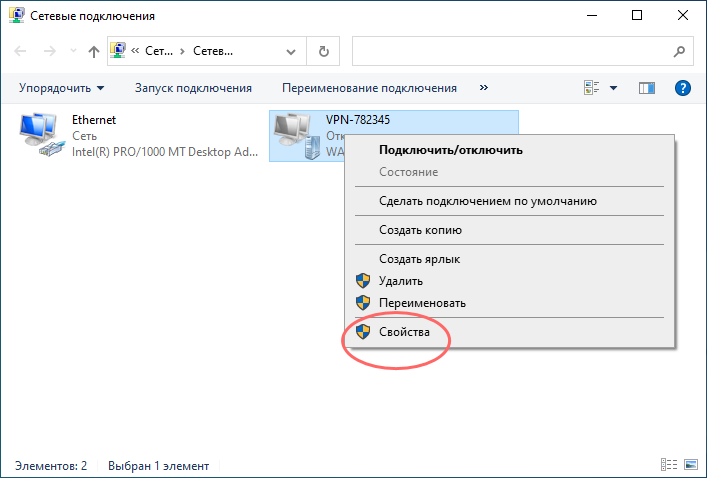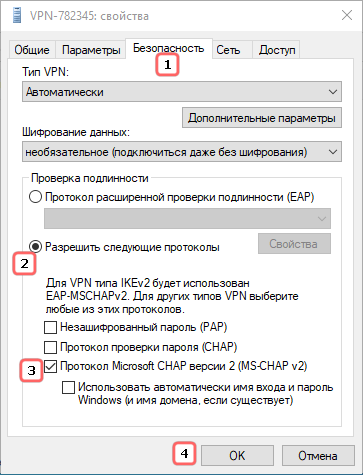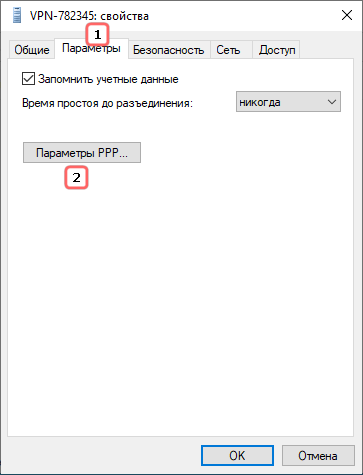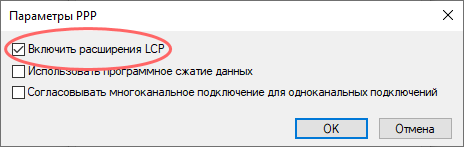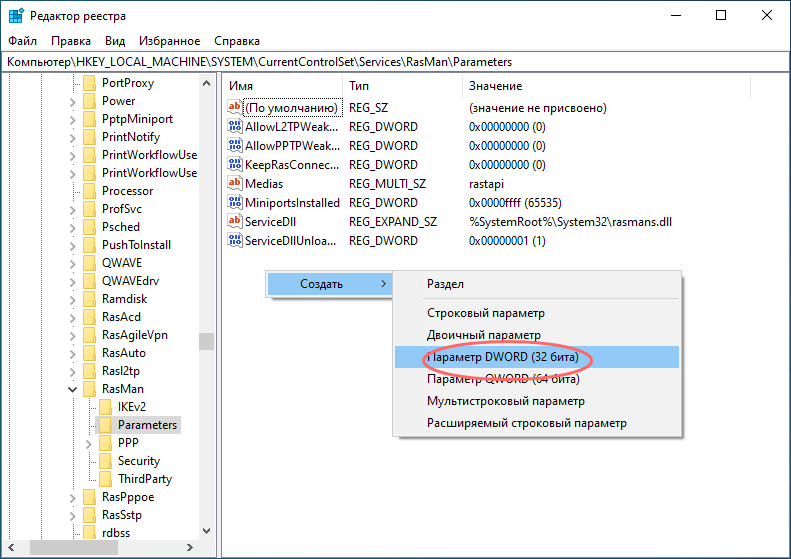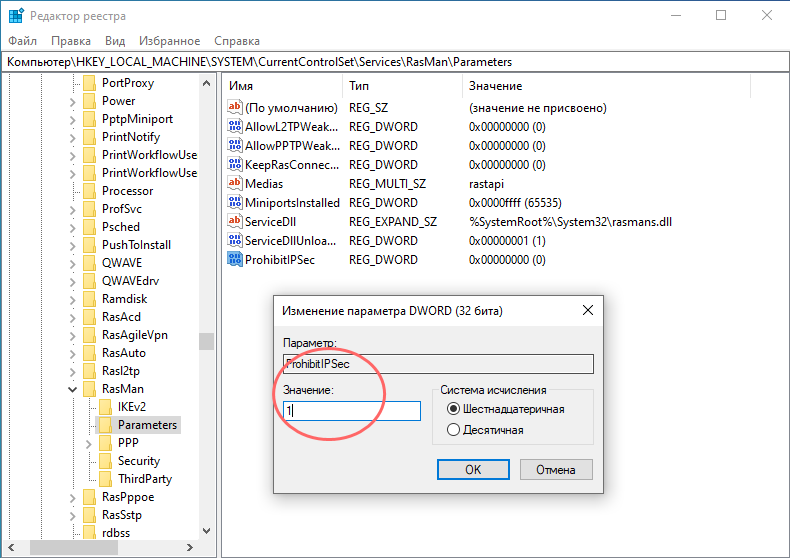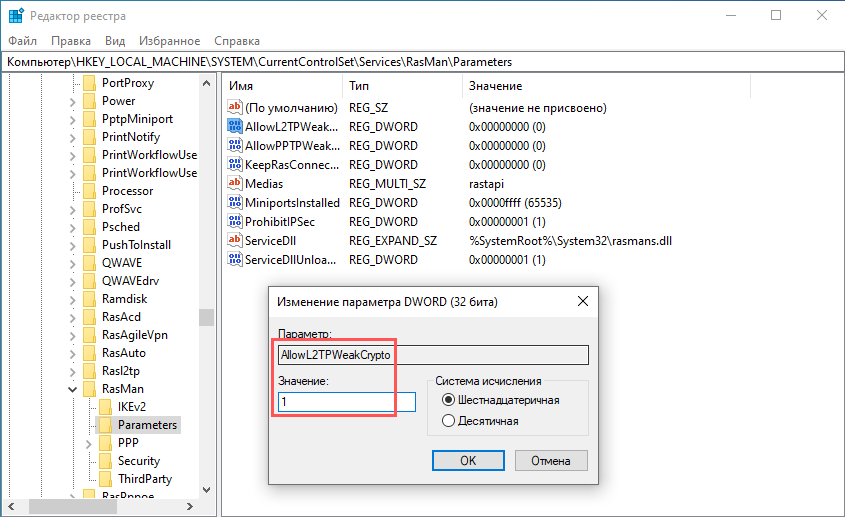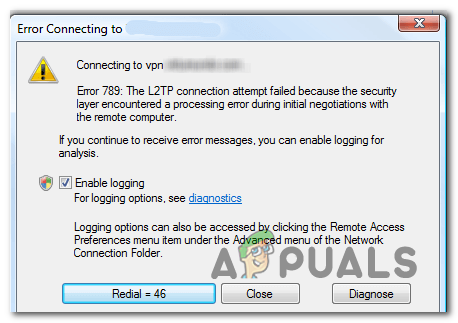Сбои в ОС Windows не редкость, возникают они по разным причинам и некоторые из них могут препятствовать доступу к сети. Так, например, при наличии подключения, использующего протокол L2TP, иногда встречается ошибка с кодом 789, появляющаяся у абонентов при попытке запуска VPN с компьютера напрямую. Пользователям не впервой самостоятельно решать подобные задачи, тем более, когда речь идёт о сбоях в программной части, с аппаратными проблемами уже сложнее и чаще всего без специалиста не обойтись. Ошибка 789 VPN сообщает о сбое, случившемся на уровне безопасности в момент согласований с удалённым устройством, но попытки решить проблему путём реализации ещё одного подключения в такой ситуации безуспешны. Чаще всего сбой возникает на Windows 7 или 8, но возможен и в других версиях операционки. Если ошибок в настройке сетевого подключения нет, и система не поражена вирусами, проблема кроется в реестре. Ошибка связана с недостатком необходимых для полноценного функционирования файлов и потребуется редактирование параметров.
Исправление ошибки 789 при подключении VPN.
Что значат эти записи в реестре
Если попытка L2TP-подключения не удалась вследствие появления сбоя с кодом 789, источник проблемы сокрыт в некорректной аутентификации на базе предварительного ключа, обеспечивающего соединение по L2TP/IPSec. Для реализации функционирования процесса требуются ключи «ProhibitIpSec» и «AllowL2TPWeakCrypto». ОС Windows стандартно не может создать соединение по L2TP в отсутствии IPSec. Так, если в реестре параметр ProhibitIpSec имеет значение 1, то на устройстве с операционкой Windows 7, 8, 10 не будет осуществляться создание фильтра, который на автомате применяет проверку подлинности ЦС, тогда будет проверяться локальный либо политики IP Security. Параметр AllowL2TPWeakCrypto применяется для активации алгоритмов шифрования MD5 (Message Digest 5 шифрует любые сведения в формате 128-битного хэширования) и DES (Data Encryption Standard – стандарт симметричного шифрования, осуществляет преобразование 64-битовых блоков данных посредством 56-битового ключа). Так, ошибка 789 при соединении с L2TP внезапно появляется при удалении ключей, обеспечивающих корректность функционирования VPN-канала. Они могут пропасть после инсталляции обновлений драйверов, приложений или удаления вирусами.
Бесполезные советы по ошибке 789
Как водится, пользователи при появлении сбоев в работе Windows, в поиске решений возникшей проблемы перечитывают всю существующую информацию из сети и достаточно часто сталкиваются с совершенно безрезультатными, а иногда абсурдными способами. Один из вариантов – ошибка 789 при подключении к L2TP спровоцирована выбором неверного типа VPN. Решение предлагается гениальное:
- Перейти к настройкам VPN соединения и во вкладке «Сеть» — «Тип VPN» выбрать «Автоматически» или «PPTP».
Но ведь у нас не стоит задача, чтобы заработало подключение L2TP, и цель не заключается в поиске альтернатив, а включение PPTP не имеет никакого отношения к настройке функционирования нужного нам канала. Ещё одно из нелепых решений – обращение к провайдеру. Хотя, звонок и может быть эффективен, ведь обычно поставщик связи всегда готов поспособствовать налаживанию соединения. В данном случае он тоже поможет справиться с задачей, организовав приход мастера.
Как исправить ошибку 789 l2tp в Windows
Мы уже выяснили, что при нормально настроенной сети и исправном функционировании Windows, где, в том числе отсутствует вирусное ПО – проблема в реестре. Редактирование его вручную без имеющихся навыков не рекомендуется, поскольку при неправильных действиях вмешательство пользователя может привести к неработоспособности компьютера и повлечь за собой непоправимые последствия для операционной системы. В любом случае перед работой с реестром лучше будет создать резервную копию. Если вы являетесь опытным юзером, то ничто не мешает самостоятельно внести необходимые изменения в записи реестра, чтобы тем самым устранить ошибку 789 и затем беспрепятственно подключиться к L2TP-соединению. Выполняем такие манипуляции:
- Открываем реестр любым удобным способом (например, нажатием клавиш Win+R вызываем консоль «Выполнить», где вводим команду regedit – метод универсален. При работе с Windows 7 и более ранними версиями ОС можно открыть реестр через Пуск, запросив в поле поиска regedit).
- Реестр имеет древовидную структуру в любой из версий ОС. Так, для устранения ошибки VPN-соединения с кодом 789 идём в ветку HKEY_LOCAL_MACHINESystemCurrentControlSetServicesRasmanParameters.
- Создаём или корректируем имеющиеся параметры (в строки прописываем значение 1)
- «ProhibitIpSec»=dword:00000001
- «AllowL2TPWeakCrypto»=dword:00000001.
- Подтверждаем действие.
- После выполненных манипуляций перезагружаю устройство, что необходимо для вступления в силу изменений и подключаюсь к интернету.
Испробовав этот метод для устранения ошибки 789, многие пользователи отмечают, что на Windows 10, 8, 7 проблема больше не возникает.
В Windows 10 вы можете настроить VPN-сеть средствами операционной системы, не прибегая к помощи сторонних программ. Для удобного создания VPN-подключения в Windows 10 и 11 разработчиками был реализован соответствующий графический интерфейс раздела приложения «Параметры», в котором пользователю предлагается ввести данные провайдера VPN. К сожалению, данная функция не отшлифована до конца.
На что указывают разные ошибки, время от времени выдаваемые системой при подключении к виртуальной сети.
Наиболее распространённой неполадкой при подключении к VPN в Windows 10 является сбой соединения L2TP, при этом система выдает сообщение «Попытка L2TP-подключения не удалась из-за ошибки, произошедшей на уровне безопасности…». Неполадка может быть вызвана некорректными настройками одного или нескольких сетевых устройств, однако, если вы не вносили изменений в их конфигурацию и до появления первого сбоя всё работало нормально, высока вероятность того, что причиной сбоя стали баги в обновлениях операционной системы.
Примечание: L2TP — это протокол соединения второго уровня, используемый в виртуальных сетях и представляющий собой расширение двухточечного протокола PPP, обеспечивающего прямую связь между устройствами. Основным преимуществом протокола L2TP является поддержка не только сетей IP, но также ATM, X.25 и Frame Relay.
Так, было замечено, что указанная ошибка в Windows 10 стала появляться после установки накопительных обновлений безопасности KB5009543 и KB5009566.
Откройте журнал обновлений и посмотрите, имеются ли эти апдейты на вашем ПК.
Если да, удалите их и перезагрузите компьютер.
Если решение не дало положительного результата или обновления не установлены, переходим к другим способам устранения неполадки.
Проверьте настройки виртуального адаптера
- Откройте командой ncpa.cpl настройки сетевых подключений, кликните по вашему виртуальному адаптеру правой кнопкой мыши и выберите «Свойства»;
- Переключитесь в окошке свойств на вкладку «Безопасность», активируйте радиокнопку «Разрешить следующие протоколы» и отметьте флажком пункт «Протокол Microsoft CHAP версии 2»;
- Переключитесь на вкладку «Параметры» и нажмите кнопку «Параметры PPP»;
- Откроется диалоговое окошко параметров PPP. Убедитесь, что в пункте «Включить расширения LCP» установлена галочка. Если ее нет, поставьте и сохраните настройки.
Отсутствие или неверные настройки ключей реестра
Ошибка подключения L2TP может быть вызвана отсутствием или неверным значением предварительных ключей ProhibitIPSec и AllowL2TPWeakCrypto, обеспечивающих соединение с использованием протокола L2TP/IPSec.
Если в свойствах VPN-подключения у вас выставлен тип L2TP, стоит проверить записи ветки реестра:
HKLMSystemCurrentControlSetServicesRasmanParameters
Откройте редактор реестра командой regedit, перейдите к указанной ветке и проверьте наличие в правой колонке DWORD-параметра ProhibitIPSec. Если таковой отсутствует, создайте его вручную.
И установите в качестве его значения 1.
Заодно проверяем наличие DWORD-параметра AllowL2TPWeakCrypto, он также должен иметь значение 1.
Если параметр отсутствует, создаем его, сохраняем настройки, перезагружаем компьютер и пробуем подключиться к VPN.
Загрузка…
Если вы используете VPN и получаете сообщение об ошибке Windows 10 VPN 789 с сообщением : « Попытка подключения через L2TP не удалась, поскольку уровень безопасности обнаружил ошибку обработки во время начальных переговоров с удаленным компьютером », причины могут быть в вашей системе ,
Эта ошибка появляется, когда ваша система неправильно настроена для подключения к L2TP-серверу, поэтому попытка подключения завершается неудачно даже до того, как вы установили соединение с сервером.
Это также связано с неправильной настройкой вашей операционной системы, например, Windows 10 в этом случае. Эта общая ошибка возникает при сбое согласования IPSec для соединений L2TP / IPSec.
Другие возможные причины включают в себя:
- VPN-клиент на базе L2TP (или VPN-сервер) находится за NAT.
- Неверный сертификат или предварительный общий ключ установлен на VPN-сервере или клиенте
- Сертификат компьютера или сертификат доверенного корневого компьютера отсутствует на сервере VPN.
- Сертификат компьютера на VPN-сервере не имеет «Аутентификация сервера» в качестве EKU
Вот решения, которые вы можете использовать для исправления ошибки Windows 10 VPN 789 на вашем компьютере.
ИСПРАВЛЕНИЕ: Windows 10 VPN ошибка 789
- Сбросить сетевой адаптер
- Проверьте сертификат
- Повторно включите IPSec на вашем компьютере
Прежде чем попробовать какое-либо из этих решений, убедитесь, что на вашем маршрутизаторе включены опции сквозной передачи L2TP и IPSec. Если вы настроили службу VPN вручную, убедитесь, что вы используете предварительный ключ 12345678.
CyberGhost VPN, которому доверяют 15 миллионов пользователей по всему миру, рекомендуется для его высокой производительности и имеет отзывчивую команду поддержки. Вы можете положиться на одного из лидеров на рынке VPN.
- Получить сейчас CyberGhost VPN (в настоящее время скидка 77%)
1. Сбросить сетевой адаптер
- Щелкните правой кнопкой мыши Пуск и выберите Диспетчер устройств.

- Найдите сетевые адаптеры и нажмите, чтобы развернуть список

- Определите свой сетевой адаптер, щелкните его правой кнопкой мыши и выберите « Удалить».
- Нажмите ОК
- Перезагрузите компьютер. Устройство будет переустановлено и должно восстановить настройки по умолчанию
Если это не исправляет ошибку Windows 7 VPN 789, попробуйте следующее решение.
2. Проверьте сертификат
Убедитесь, что правильный сертификат используется как на стороне клиента, так и на стороне сервера. В случае использования Pre Shared Key (PSK) убедитесь, что один и тот же PSK настроен на стороне клиента и на компьютере с сервером VPN.
3. Повторно включите IPSec на вашем компьютере.
- Щелкните правой кнопкой мыши «Пуск» и выберите « Выполнить».

- Тип услуг. ЦКМ
- Найти ‘ Модули ключей IKE и AuthIP IPSec’

- Найти агента политики IPSec ‘

- Проверьте статус. Если написано «начал», нажмите, чтобы перезагрузить. Если опция «Запущено» отключена, включите ее
- Двойной клик на каждом из двух
- Выберите тип запуска

- Измените это на Автоматическое

- Сохраните изменения
- Перезапустите свой VPN-сервис
После того, как вы тщательно выполнили все вышеперечисленные шаги, VPN должен работать без сбоев, так как настройки протокола были сброшены к значениям по умолчанию.
Однако, если это не работает, вы должны вручную установить метод шифрования как для сервера, так и для клиентской стороны, чтобы они были совместимы.
В случае, если у вас есть проблема с конкретным пользователем на вашем компьютере, но вы все равно получаете ошибку Windows 10 VPN 789 после пробного использования любого из вышеперечисленных решений, вы также можете обратиться в службу поддержки клиентов или техническую поддержку вашего конкретного провайдера VPN и поделиться информацией для дальнейшая помощь.
Может быть, пришло время для нового VPN! Выберите лучшие инструменты для защиты вашей конфиденциальности из нашего списка!
Дайте нам знать, если какое-либо из этих решений исправило ошибку Windows 10 VPN 789, оставив комментарий в разделе ниже.
СВЯЗАННЫЕ ИСТОРИИ, ЧТОБЫ ПРОВЕРИТЬ:
- 6 лучших VPN для NOW TV, чтобы наслаждаться неограниченными телешоу
- 10 лучших программных клиентов VPN для Windows 10
- VPN не будет работать с Netflix: вот 8 решений, чтобы это исправить
- VPN не работает на вашем планшете? Вот 7 быстрых решений, чтобы решить эту проблему
РЕКОМЕНДУЕМЫЕ: Загрузите этот инструмент, который поможет вам безопасно исправить распространенные ошибки Windows и автоматически оптимизировать производительность системы.
Пользователи ПК регистрируются и устанавливают службу VPN на свои компьютеры с Windows 10, чтобы обеспечить максимальную конфиденциальность и безопасность при подключении к Интернету. Множество различных причин побуждают любого использовать такой инструмент. Однако не все гладко, когда дело доходит до VPN. Независимо от того, какую операционную систему вы используете, вы уязвимы для сетевых ошибок.
Сегодня мы поговорим о Ошибка VPN 789 в Windows 10. Эта ошибка — одна из наиболее распространенных проблем с VPN, с которыми регулярно сталкиваются пользователи Windows. Когда вы подключаетесь к серверу с использованием протокола L2TP, обработка соединения завершается ошибкой 789, за которой следует ошибка 791. Возможно, используемый вами клиент не настроен для подключения к серверу L2TP VPN. В сообщении об ошибке говорится:
«Попытка L2TP-подключения не удалась, поскольку уровень безопасности обнаружил ошибку обработки во время первоначальных переговоров с удаленным компьютером».
Некоторые из возможных причин этой ошибки включают неправильный сертификат или общий ключ, VPN-клиент находится за NAT, сертификат компьютера отсутствует или не имеет «Server Authentication» в качестве EKU, возможные проблемы стороннего брандмауэра, сетевой драйвер ошибки, а также такие проблемы, как отсутствие ключа реестра инкапсуляции и отключенные модули ключей IPsec и агент политики.
Вот несколько советов по устранению неполадок, которые вы можете попробовать исправить ошибку 789 VPN в Windows 10.
Метод №1 — проверьте правильность сертификата и предварительного общего ключа
Первое, что вам нужно сделать, это проверить правильность сертификата или предварительного общего ключа. И клиент, и сервер VPN должны иметь одинаковые настройки сертификата и общего ключа.
Метод № 2 — повторно включить службу IPsec
- Откройте диалоговое окно «Выполнить», введите «services.msc» и нажмите клавишу ввода.
- Теперь найдите службы «Модули ключей IKE и AuthIP IPSec» и «Агент политики IPSec».
- Перезапустите службу, если указано состояние «Запущено». Если нет, вам нужно включить его, чтобы запустить службу.
- Затем выберите «Тип запуска» сразу после двойного щелчка по каждой из служб и измените значение на «Автоматически».
- Теперь нажмите «ОК», чтобы сохранить изменения.
СМОТРИ ТАКЖЕ: как проверить и исправить утечку вашего IP-адреса через VPN
После этого вы можете перезапустить службу VPN и снова попытаться установить соединение. Посмотрите, появляется ли ошибка.
Метод № 3 — Сбросьте настройки сетевого адаптера
Другой способ — сбросить настройки сетевого адаптера на ПК с Windows 10. Сделать это:
- Откройте диспетчер устройств из меню «Пуск».
- Найдите свой сетевой адаптер.
- Теперь щелкните его правой кнопкой мыши и выберите Удалить.
- Нажмите кнопку ОК и перезагрузите компьютер.
Windows 10 автоматически переустановит драйвер сетевого адаптера после перезагрузки и сбросит его до настроек по умолчанию.
Метод №4 — Создание ключа реестра инкапсуляции UDP с помощью редактора реестра
Этот метод устранения неполадок необходимо испортить в редакторе реестра. Будьте особенно осторожны при работе с этим инструментом, так как он может безвозвратно сломать вашу систему.
Это поможет решить проблему, если вы имеете дело с клиентом или сервером L2TP VPN, который находится за преобразованием сетевых адресов или NAT.
- Откройте редактор реестра на своем компьютере, набрав «regedit» в диалоговом окне «Выполнить».
- Нажмите Да, чтобы предоставить административные привилегии, когда появится запрос UAC.
- Теперь перейдите в следующее место в редакторе реестра:
- HKEY_LOCAL_MACHINE SYSTEM CurrentControlSet Services PolicyAgent
- Оказавшись там, вам нужно создать новое значение в этом разделе.
- Щелкните правой кнопкой мыши в любом месте страницы и выберите «Создать».
- Выберите значение Dword (32-битное) из представленных вариантов.
- Теперь создайте имя для нового значения Dword:
- AssumeUDPEncapsulationContextOnSendRule
- Нажмите клавишу Enter, чтобы сохранить изменения.
- Дважды щелкните по нему, а затем установите для Base значение Hexadecimal, а значение Value — 2.
- Сохраните изменения и перезагрузите компьютер.
Метод № 5 — Попробуйте другие поставщики услуг VPN

Некоторые ведущие поставщики услуг VPN имеют минимальные или нулевые проблемы с совместимостью с Windows 10. Это означает, что подобных ошибок можно избежать, если не устранить. Вы можете проверить эти компании и подписаться на бесплатную пробную версию, чтобы узнать, какая из них лучше всего подходит для ваших нужд.
Вот и все. Вы также можете попробовать отключить сторонний брандмауэр, если он у вас настроен на вашем компьютере. Если ничего не помогает исправить ошибку 789, возможно, вам придется обратиться к поставщику услуг VPN, чтобы помочь устранить проблему.
ЕЩЕ ЕСТЬ ВОПРОСЫ? Попробуйте этот инструмент для устранения ошибок Windows и автоматической оптимизации производительности системы.
Содержание
- Исправление ошибки 789 при подключении VPN
- Что значат эти записи в реестре
- Бесполезные советы по ошибке 789
- Как исправить ошибку 789 l2tp в Windows
- ИСПРАВЛЕНИЕ: Windows 10 VPN ошибка 789 соединение не удалось из-за проблем безопасности
- ИСПРАВЛЕНИЕ: Windows 10 VPN ошибка 789 соединение не удалось из-за проблем безопасности
- ИСПРАВЛЕНИЕ: Windows 10 VPN ошибка 789
- 1. Сбросить сетевой адаптер
- 2. Проверьте сертификат
- 3. Повторно включите IPSec на вашем компьютере.
- Ошибка VPN 789 в Windows 7/10
- Как исправить ошибку «VPN Remote Access Error 789»?
- Способ 1: сбросить сетевой адаптер
- Способ 2: создание ключа реестра инкапсуляции UDPE
- Способ 3: отключить сторонний брандмауэр
- Способ 4. Включите модули ключей IPsec и агент политики
- L2TP-подключение завершается неудачно с ошибкой 789 на сервере под управлением Windows Server 2012 R2 RRAS
- Симптомы
- Сведения об исправлении
- Предварительные условия
- Сведения о реестре
- Необходимость перезагрузки
- Сведения о замене исправлений
- Статус
- Причина
- Ссылки
- Сведения о файлах
- Исправить ошибку Windows 10 VPN 789 Попытка L2TP-подключения не удалась
- Как исправить ошибку VPN 789 при попытке установить L2TP-соединение в Windows 10
- Метод №1 — проверьте правильность сертификата и предварительного общего ключа
- Метод № 2 — повторно включить службу IPsec
- Метод № 3 — Сбросьте настройки сетевого адаптера
- Метод №4 — Создание ключа реестра инкапсуляции UDP с помощью редактора реестра
- Метод № 5 — Попробуйте другие поставщики услуг VPN
Исправление ошибки 789 при подключении VPN
Сбои в ОС Windows не редкость, возникают они по разным причинам и некоторые из них могут препятствовать доступу к сети. Так, например, при наличии подключения, использующего протокол L2TP, иногда встречается ошибка с кодом 789, появляющаяся у абонентов при попытке запуска VPN с компьютера напрямую. Пользователям не впервой самостоятельно решать подобные задачи, тем более, когда речь идёт о сбоях в программной части, с аппаратными проблемами уже сложнее и чаще всего без специалиста не обойтись. Ошибка 789 VPN сообщает о сбое, случившемся на уровне безопасности в момент согласований с удалённым устройством, но попытки решить проблему путём реализации ещё одного подключения в такой ситуации безуспешны. Чаще всего сбой возникает на Windows 7 или 8, но возможен и в других версиях операционки. Если ошибок в настройке сетевого подключения нет, и система не поражена вирусами, проблема кроется в реестре. Ошибка связана с недостатком необходимых для полноценного функционирования файлов и потребуется редактирование параметров.
Исправление ошибки 789 при подключении VPN.
Что значат эти записи в реестре
Если попытка L2TP-подключения не удалась вследствие появления сбоя с кодом 789, источник проблемы сокрыт в некорректной аутентификации на базе предварительного ключа, обеспечивающего соединение по L2TP/IPSec. Для реализации функционирования процесса требуются ключи «ProhibitIpSec» и «AllowL2TPWeakCrypto». ОС Windows стандартно не может создать соединение по L2TP в отсутствии IPSec. Так, если в реестре параметр ProhibitIpSec имеет значение 1, то на устройстве с операционкой Windows 7, 8, 10 не будет осуществляться создание фильтра, который на автомате применяет проверку подлинности ЦС, тогда будет проверяться локальный либо политики IP Security. Параметр AllowL2TPWeakCrypto применяется для активации алгоритмов шифрования MD5 (Message Digest 5 шифрует любые сведения в формате 128-битного хэширования) и DES (Data Encryption Standard – стандарт симметричного шифрования, осуществляет преобразование 64-битовых блоков данных посредством 56-битового ключа). Так, ошибка 789 при соединении с L2TP внезапно появляется при удалении ключей, обеспечивающих корректность функционирования VPN-канала. Они могут пропасть после инсталляции обновлений драйверов, приложений или удаления вирусами.
Бесполезные советы по ошибке 789
Как водится, пользователи при появлении сбоев в работе Windows, в поиске решений возникшей проблемы перечитывают всю существующую информацию из сети и достаточно часто сталкиваются с совершенно безрезультатными, а иногда абсурдными способами. Один из вариантов – ошибка 789 при подключении к L2TP спровоцирована выбором неверного типа VPN. Решение предлагается гениальное:
Но ведь у нас не стоит задача, чтобы заработало подключение L2TP, и цель не заключается в поиске альтернатив, а включение PPTP не имеет никакого отношения к настройке функционирования нужного нам канала. Ещё одно из нелепых решений – обращение к провайдеру. Хотя, звонок и может быть эффективен, ведь обычно поставщик связи всегда готов поспособствовать налаживанию соединения. В данном случае он тоже поможет справиться с задачей, организовав приход мастера.
Как исправить ошибку 789 l2tp в Windows
Мы уже выяснили, что при нормально настроенной сети и исправном функционировании Windows, где, в том числе отсутствует вирусное ПО – проблема в реестре. Редактирование его вручную без имеющихся навыков не рекомендуется, поскольку при неправильных действиях вмешательство пользователя может привести к неработоспособности компьютера и повлечь за собой непоправимые последствия для операционной системы. В любом случае перед работой с реестром лучше будет создать резервную копию. Если вы являетесь опытным юзером, то ничто не мешает самостоятельно внести необходимые изменения в записи реестра, чтобы тем самым устранить ошибку 789 и затем беспрепятственно подключиться к L2TP-соединению. Выполняем такие манипуляции:
Испробовав этот метод для устранения ошибки 789, многие пользователи отмечают, что на Windows 10, 8, 7 проблема больше не возникает.
Источник
ИСПРАВЛЕНИЕ: Windows 10 VPN ошибка 789 соединение не удалось из-за проблем безопасности
ИСПРАВЛЕНИЕ: Windows 10 VPN ошибка 789 соединение не удалось из-за проблем безопасности
Эта ошибка появляется, когда ваша система неправильно настроена для подключения к L2TP-серверу, поэтому попытка подключения завершается неудачно даже до того, как вы установили соединение с сервером.
Это также связано с неправильной настройкой вашей операционной системы, например, Windows 10 в этом случае. Эта общая ошибка возникает при сбое согласования IPSec для соединений L2TP / IPSec.
Другие возможные причины включают в себя:
Вот решения, которые вы можете использовать для исправления ошибки Windows 10 VPN 789 на вашем компьютере.
ИСПРАВЛЕНИЕ: Windows 10 VPN ошибка 789
Прежде чем попробовать какое-либо из этих решений, убедитесь, что на вашем маршрутизаторе включены опции сквозной передачи L2TP и IPSec. Если вы настроили службу VPN вручную, убедитесь, что вы используете предварительный ключ 12345678.
CyberGhost VPN, которому доверяют 15 миллионов пользователей по всему миру, рекомендуется для его высокой производительности и имеет отзывчивую команду поддержки. Вы можете положиться на одного из лидеров на рынке VPN.
1. Сбросить сетевой адаптер


Если это не исправляет ошибку Windows 7 VPN 789, попробуйте следующее решение.
2. Проверьте сертификат
Убедитесь, что правильный сертификат используется как на стороне клиента, так и на стороне сервера. В случае использования Pre Shared Key (PSK) убедитесь, что один и тот же PSK настроен на стороне клиента и на компьютере с сервером VPN.
3. Повторно включите IPSec на вашем компьютере.





После того, как вы тщательно выполнили все вышеперечисленные шаги, VPN должен работать без сбоев, так как настройки протокола были сброшены к значениям по умолчанию.
Однако, если это не работает, вы должны вручную установить метод шифрования как для сервера, так и для клиентской стороны, чтобы они были совместимы.
В случае, если у вас есть проблема с конкретным пользователем на вашем компьютере, но вы все равно получаете ошибку Windows 10 VPN 789 после пробного использования любого из вышеперечисленных решений, вы также можете обратиться в службу поддержки клиентов или техническую поддержку вашего конкретного провайдера VPN и поделиться информацией для дальнейшая помощь.
Дайте нам знать, если какое-либо из этих решений исправило ошибку Windows 10 VPN 789, оставив комментарий в разделе ниже.
СВЯЗАННЫЕ ИСТОРИИ, ЧТОБЫ ПРОВЕРИТЬ:
Источник
Ошибка VPN 789 в Windows 7/10
Ошибка «Ошибка удаленного доступа VPN 789» обычно возникает на однопользовательских ПК, когда пользователь пытается подключиться к решению VPN с использованием встроенных функций Windows из своей домашней сети.
Примечание. Вот что нужно сделать, если вы столкнулись с ошибкой VPN 169.
Что вызывает ошибку, возвращаемую при сбое 789 сообщения в Windows 7 и 10?
Как исправить ошибку «VPN Remote Access Error 789»?
Способ 1: сбросить сетевой адаптер
В некоторых случаях появление ошибки «Ошибка удаленного доступа VPN 789» связано с несогласованностью сети, вызванной сетевым адаптером, который застрял в подвешенном состоянии. Этот сценарий сделает невозможным получение конфигурацией VPN необходимых данных для установления соединения.
Если этот сценарий применим, вы сможете решить проблему с помощью диспетчера устройств для удаления сетевого адаптера, заставляя операционную систему переустанавливать драйверы с нуля при следующем запуске системы.
Вот краткое руководство о том, как это сделать:
Примечание. Эти шаги должны работать независимо от версии Windows.
Если та же проблема все еще возникает, перейдите к следующему способу ниже для другой стратегии ремонта.
Способ 2: создание ключа реестра инкапсуляции UDPE
Если вы столкнулись с этой проблемой с VPN-клиентом на базе L2TP или VPN-сервером, который находится за NAT (преобразование сетевых адресов), вы не достигнете стабильного соединения, пока не потратите время на создание значения реестра AssumeUDPEncapsulationContextOnSendRule.
Если вы сталкиваетесь с частыми отключениями и неудачными попытками подключения, это, скорее всего, связано с тем, что используемый вами VPN-клиент по умолчанию не настроен для работы за NAT-службой. Если вы хотите, чтобы он работал, вам нужно создать и настроить значение реестра AssumeUDPEncapsulationContextOnSendRule.
Вот краткое руководство по созданию и настройке значения реестра AssumeUDPEncapsulationContextOnSendRule для устранения «ошибки удаленного доступа VPN 789»:
Примечание: вы можете перемещаться туда вручную или вставлять адрес прямо в панель навигации, чтобы получить его немедленно.
Примечание. Эта модификация гарантирует, что Windows могут устанавливать ассоциации безопасности с серверами и другими ОС, которые находятся за серверами NAT.
Если та же проблема все еще возникает, перейдите к следующему потенциальному решению ниже.
Способ 3: отключить сторонний брандмауэр
Если вы столкнулись с проблемой конфигурации сервера и используете сторонний брандмауэр, скорее всего, он блокирует порт, который активно используется вашим VPN-соединением. Порты 500 и 4500, скорее всего, будут остановлены для связи с внешними машинами.
Если этот сценарий применим, вы сможете исправить эту проблему только путем внесения в белый список задействованных портов. Но вы можете применить это исправление только в том случае, если вы знаете, как обходить брандмауэр, и если вы знаете, какие порты активно использует ваше решение VPN.
И имейте в виду, что этапы создания исключений безопасности будут различными в разных сторонних брандмауэрах. Если вы хотите сделать это, поищите в Интернете конкретные шаги по выполнению этого.
Но если вы ищете быстрое и эффективное решение, лучше всего вообще удалить сторонний брандмауэр и перезапустить, чтобы посмотреть, решена ли проблема.
Вот краткое руководство по удалению стороннего брандмауэра, чтобы исправить ошибку «VPN Remote Access Error 789»:
Если VPN-соединение по-прежнему прерывается из-за той же ошибки «Ошибка удаленного доступа VPN 789», перейдите к последнему методу ниже.
Способ 4. Включите модули ключей IPsec и агент политики
Как сообщают несколько затронутых пользователей, это конкретное сообщение об ошибке также может появляться из-за того, что две важные службы для автономных VPN отключены. Без них VPN-подключение будет невозможно.
Если этот сценарий применим, вы можете решить эту проблему, открыв экран «Службы» и включив две службы, необходимые для этой операции (службы «IKE и AuthIP IPsec Keying Modules» и «IPsec Policy Agent»)
Вот краткое руководство о том, как это сделать, чтобы исправить ошибку «VPN Remote Access Error 789»:
Примечание. Если в ответ на приглашение UAC (Контроль учетных записей) появляется запрос, нажмите кнопку Да, чтобы предоставить административные привилегии.
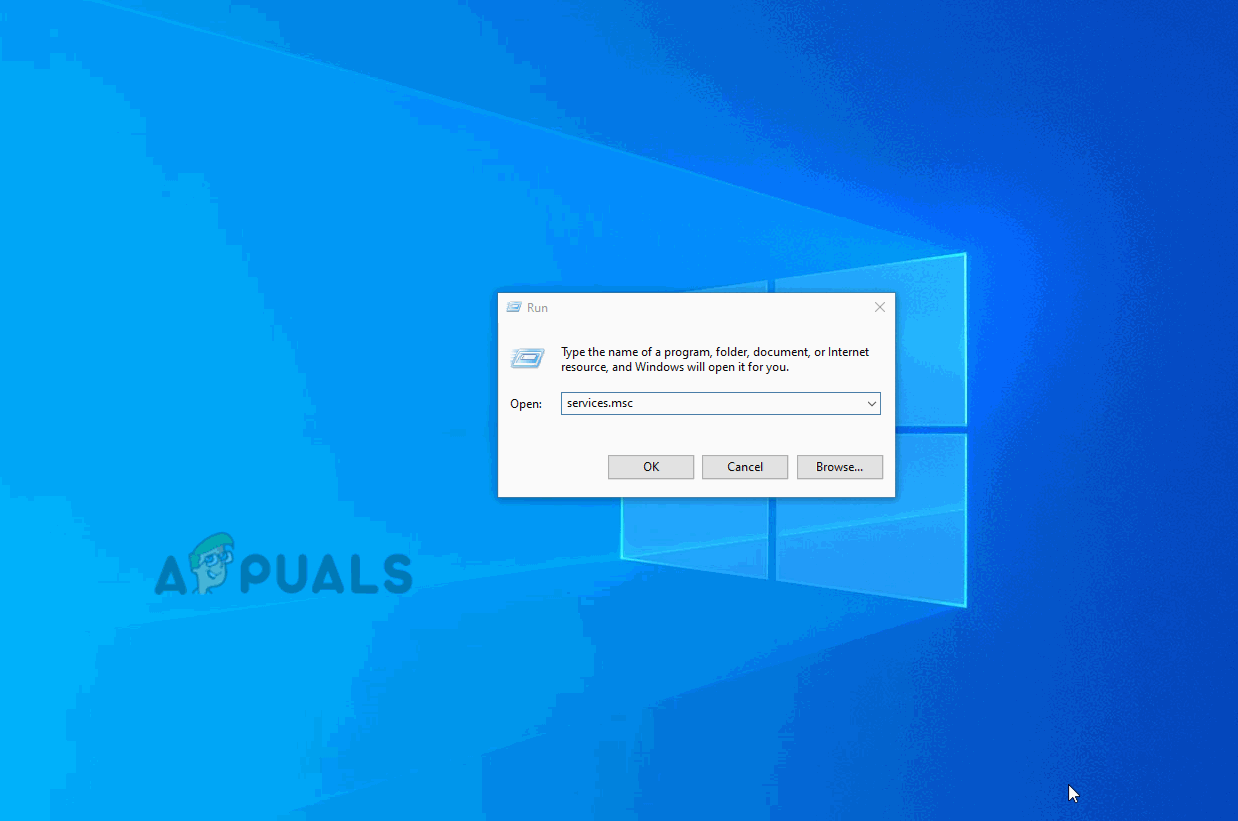
Источник
L2TP-подключение завершается неудачно с ошибкой 789 на сервере под управлением Windows Server 2012 R2 RRAS
В данной статье описывается проблема, которая возникает в Windows Server 2012 R2 сервере под управлением службы маршрутизации и удаленного доступа (RRAS) службы. Доступно исправление для устранения этой проблемы. Исправление с условием.
Симптомы
Рассмотрим следующий сценарий:
Развертывание DirectAccess и протоколов L2TP VPN-подключений в Windows Server 2012 R2.
Установлен сертификат IP-HTTPS из открытого центра сертификации (ЦС).
Второй сертификат от внутреннего ЦС устанавливается для L2TP/IPsec VPN-подключения.
В этом сценарии подключения L2TP/IPsec VPN не работает и появляется ошибка 789 код, который выглядит примерно следующим образом:
Ошибка 789: Попытка L2TP-подключения не удалась из-за ошибки, произошедшей на уровне безопасности во время согласований с удаленным компьютером.
Сведения об исправлении
Существует исправление от корпорации Майкрософт. Однако данное исправление предназначено для устранения проблемы, описанной в этой статье. Применяйте данное исправление только в тех системах, которые имеют данную проблему.
Если исправление доступно для загрузки, имеется раздел «Исправление загрузки доступно» в верхней части этой статьи базы знаний. Если этого раздела нет, отправьте запрос на получение исправления в службу технической поддержки и поддержки.
Примечание. Если наблюдаются другие проблемы или необходимо устранить неполадки, вам может понадобиться создать отдельный запрос на обслуживание. Затраты на обычные службы поддержки будет применяться к Дополнительные вопросы и проблемы, с которыми не данным исправлением, оплачиваются. Полный список телефонов поддержки и обслуживания клиентов корпорации Майкрософт или создать отдельный запрос на обслуживание посетите следующий веб-узел корпорации Майкрософт:
Примечание. В форме «Пакет исправлений доступен для скачивания» отображаются языки, для которых доступно исправление. Если нужный язык не отображается, это потому, что исправление не поддерживается для этого языка.
Предварительные условия
Сведения о реестре
После установки данного исправления, настраивается следующий подраздел реестра:
HKLMSystemCurrentControlSetServicesRemoteAccessParameters
Имя: DoNotUpdateAuthCert
Тип: REG_DWORD
Значение: 0
Для установки этого исправления необходимо изменить значение раздела реестра на 1. Затем установите следующий параметр реестра с отпечатком сертификата L2TP/IPsec:
Необходимость перезагрузки
Может потребоваться перезагрузить компьютер после установки данного исправления.
Сведения о замене исправлений
Это исправление не заменяет ранее выпущенные исправления.
Статус
Корпорация Майкрософт подтверждает, что это проблема продуктов Майкрософт, перечисленных в разделе «Относится к».
Причина
Данная проблема возникает, поскольку DirectAccess заполняет следующий подраздел реестра с хэшем сертификатов IP-HTTPS во время настройки.
Ссылки
Сведения о файлах
Английская (США) версия данного обновления программного обеспечения устанавливает файлы, атрибуты которых указаны в приведенных ниже таблицах. Дата и время для этих файлов указаны в формате общего скоординированного времени (UTC). Имейте в виду, что дата и время для этих файлов на локальном компьютере отображаются в местном времени с вашим текущим смещением летнего времени. При выполнении определенных операций с файлами даты и время могут изменяться.
Важно. Windows Server 2012 R2 исправления и исправления Windows 8.1 включаются в тех же самых пакетов. Однако исправления на странице запроса исправлений перечислены под обеими операционными системами. Для получения пакета исправлений, который применяется к одной или обеих операционных систем, установите исправления, перечисленные в разделе «Windows 8.1/Windows Server 2012 R2» на странице. Всегда смотрите раздел «Информация в данной статье относится к следующим продуктам» статьи для определения фактических операционных систем, к которым применяется каждое исправление.
Файлы, относящиеся к определенному продукту, этапу разработки (RTM, SP n) и направлению поддержки (LDR, GDR) можно определить по номерам версий, как показано в следующей таблице.
Файлы МАНИФЕСТА (.manifest) и MUM (.mum), устанавливаемые для каждой среды, указаны отдельно в разделе «сведения о дополнительных файлах». MUM, MANIFEST и связанные файлы каталога безопасности (.cat) очень важны для поддержания состояния обновленных компонентов. Файлы каталога безопасности, для которых не перечислены атрибуты, подписанные цифровой подписью корпорации Майкрософт.
Источник
Исправить ошибку Windows 10 VPN 789 Попытка L2TP-подключения не удалась
Пользователи ПК регистрируются и устанавливают службу VPN на свои компьютеры с Windows 10, чтобы обеспечить максимальную конфиденциальность и безопасность при подключении к Интернету. Множество различных причин побуждают любого использовать такой инструмент. Однако не все гладко, когда дело доходит до VPN. Независимо от того, какую операционную систему вы используете, вы уязвимы для сетевых ошибок.
Сегодня мы поговорим о Ошибка VPN 789 в Windows 10. Эта ошибка — одна из наиболее распространенных проблем с VPN, с которыми регулярно сталкиваются пользователи Windows. Когда вы подключаетесь к серверу с использованием протокола L2TP, обработка соединения завершается ошибкой 789, за которой следует ошибка 791. Возможно, используемый вами клиент не настроен для подключения к серверу L2TP VPN. В сообщении об ошибке говорится:
«Попытка L2TP-подключения не удалась, поскольку уровень безопасности обнаружил ошибку обработки во время первоначальных переговоров с удаленным компьютером».
Некоторые из возможных причин этой ошибки включают неправильный сертификат или общий ключ, VPN-клиент находится за NAT, сертификат компьютера отсутствует или не имеет «Server Authentication» в качестве EKU, возможные проблемы стороннего брандмауэра, сетевой драйвер ошибки, а также такие проблемы, как отсутствие ключа реестра инкапсуляции и отключенные модули ключей IPsec и агент политики.
Как исправить ошибку VPN 789 при попытке установить L2TP-соединение в Windows 10
Вот несколько советов по устранению неполадок, которые вы можете попробовать исправить ошибку 789 VPN в Windows 10.
Метод №1 — проверьте правильность сертификата и предварительного общего ключа
Первое, что вам нужно сделать, это проверить правильность сертификата или предварительного общего ключа. И клиент, и сервер VPN должны иметь одинаковые настройки сертификата и общего ключа.
Метод № 2 — повторно включить службу IPsec
СМОТРИ ТАКЖЕ: как проверить и исправить утечку вашего IP-адреса через VPN
После этого вы можете перезапустить службу VPN и снова попытаться установить соединение. Посмотрите, появляется ли ошибка.
Метод № 3 — Сбросьте настройки сетевого адаптера
Другой способ — сбросить настройки сетевого адаптера на ПК с Windows 10. Сделать это:
Windows 10 автоматически переустановит драйвер сетевого адаптера после перезагрузки и сбросит его до настроек по умолчанию.
Метод №4 — Создание ключа реестра инкапсуляции UDP с помощью редактора реестра
Этот метод устранения неполадок необходимо испортить в редакторе реестра. Будьте особенно осторожны при работе с этим инструментом, так как он может безвозвратно сломать вашу систему.
Это поможет решить проблему, если вы имеете дело с клиентом или сервером L2TP VPN, который находится за преобразованием сетевых адресов или NAT.
Метод № 5 — Попробуйте другие поставщики услуг VPN

Некоторые ведущие поставщики услуг VPN имеют минимальные или нулевые проблемы с совместимостью с Windows 10. Это означает, что подобных ошибок можно избежать, если не устранить. Вы можете проверить эти компании и подписаться на бесплатную пробную версию, чтобы узнать, какая из них лучше всего подходит для ваших нужд.
Вот и все. Вы также можете попробовать отключить сторонний брандмауэр, если он у вас настроен на вашем компьютере. Если ничего не помогает исправить ошибку 789, возможно, вам придется обратиться к поставщику услуг VPN, чтобы помочь устранить проблему.
Источник
Всем привет! Сегодня наткнулся на проблему – при подключении к интернету Beeline вылезает ошибка 789 с текстом: «Удалённый компьютер не отвечает». Мне удалось найти решение, поэтому я и написал эту статью. Суть проблемы – чаще всего эта ошибка возникает из-за проблем подключения к удаленному серверу из-за казуса с безопасностью и шифрованием при использовании коннекта L2TP/IPSec. Напомню, что это один из протоколов шифрования для подключения по каналу к VPN.
Как итог, если у вас на компьютере неправильно установлены конфигурации двух ключей в реестре. Эти ключи нужны для правильного подключения к L2TP. И тут есть несколько вариантов, или у вас этих ключей нет – может вирус покуролесил, или какая-то программа. Или они после обновления изменились, но это можно исправить. Второй вариант, что у вас заблокирован UDP порт 1701 или 500 – эти порты также используются для связи.
Содержание
- ШАГ 1: Открытие порта
- ШАГ 2: Исправление реестра
- Не помогло
- Задать вопрос автору статьи
ШАГ 1: Открытие порта
Во многих статьях, начинается описание с изменения параметров ключей реестра. Но мы сначала откроем порт 1701 и 500, проверим подключение, а уже потом приступим к изменению конфига реестра. Если мы сначала будем пробовать менять реестр, а потом откроем порт, то нам потом опять придется идти в реестр, а это лишнее время. В общем для начала пробуем открыть порт.
- Нам нужно открыть «Панель управления». В Windows 7 утилита находится сразу в «Пуск», в 10-ке можно найти её через поиск.
- Откройте «Брандмауэр Защитника Windows».
- «Доп. параметры».
- Правой кнопкой мыши по правилам для входящего подключения и создаем новое правило.
- «Для порта».
- Выбираем «UDP». Вообще используется порт 1701, но иногда возникает проблема с портом 500 – поэтому вписываем их через запятую.
- Разрешить подключение.
- Тут ничего не меняем.
- В конце обязательно напишите имя, чтобы не потерять параметр.
- То же самое правило создаем для исходящего подключения.
Проверяем подключение. Скорее всего ошибка возникнет вновь – это нормально, теперь переходим к следующему шагу. В любом случае теперь мы уверены, что порт открыт.
ШАГ 2: Исправление реестра
- Откройте редактор реестра – это можно сделать двумя способами. Вы можете найти данное приложение через поиск по названию или использовать сокращение:
regedit
- В той же десятке домашней версии иногда бывает баг, что приложение не находится. Тогда находим на клавиатуре клавиши и R, нажимаем одновременно. После этого вылезет окошко, куда нужно вписать аналогичную короткую команду, английскими буквами.
- Теперь внимательно проходим по пути от самого корня «HKEY_LOCAL_MACHINE». Далее переходим в «System» и находим подраздел «CurrentControlSet», там находим папку «Services». Останется перейти сначала в «Rasman» и открыть последнюю папку «Parameters».
- Нас интересует два ключа. Первый «ProhibitIpSec» – этот параметр разрешает или запрещает локальную политику IP безопасности и шифрования. Второй «AllowL2TPWeakCrypto» – на самом деле его в самом начале пока не будем трогать и оставим со значением по умолчанию. У некоторых параметра «ProhibitIpSec» может и не быть. Поэтому создаем его – кликаем правой кнопкой мыши по свободной области. Выбираем «Создать» – «Параметр DWORD (32 бита)». ProhibitIpSec
- Создастся параметр, который нужно переименовать в «ProhibitIpSec». Открываем двойным щелчком ЛКМ и устанавливаем значение один (1).
- Кликаем по кнопке «ОК». Перезагружаем компьютер и проверяем подключение.
Если ошибка остается, то делаем следующее. Если параметр «AllowL2TPWeakCrypto» есть, то меняем ему значение с нуля (0) на единицу (1) или наоборот. Если такого параметра нет, то создаем новый «DWORD» и пробуем два значения ноль (0) и единица (1). Если оба варианта не дадут результата, то измените параметр «ProhibitIpSec» на ноль (0).
Почему я не могу вам сказать точные значения параметра? – все дело в том, что тут все зависит от того, какое шифрование использует конечный сервер, к которому вы подключаетесь. Если сервер использует шифрованный канал, то нужно, чтобы стояло значение 1, если нет, то 0. И это я говорю только про параметр «AllowL2TPWeakCrypt». Если сервер применяет параметры проверки IP Sec, то нужен второй параметр, который мы ранее создали.
И как итог, нужно будет пробовать 4 разных варианта. Но об этом вы не узнаете, и лучше проверить все опытным путем. Я понимаю, что это немного неудобно, но только так вы сможете понять, какой тип подключения используется сервером, к которому вы подключаетесь.
Параметр «AllowL2TPWeakCrypt» используется для шифрования «Message Digest 5 (MD5)» и «DES (Encryption Standard)». Он используется для туннелирования IPSec. По умолчанию в некоторых версиях виндовс он выключен. А вот используется ли он на сервере? – никто вам не ответит, поэтому тут нужно проверять оба параметра.
Например, у Билайн не используется шифрование, а вот если вы подключаетесь к корпоративной сети, то там обязательно должен быть включен IPSec. После каждого изменения нужно перезагружать систему, чтобы значения реестра вступили в силу.
Не помогло
Если ничего из вышеперечисленного не помогло, то пробуем несколько вариантов.
- Если ошибка возникла внезапно, то пробуем откатить операционную систему, через средства восстановления, которые находятся в «Панели управления».
- Пробуем почистить комп от вирусов.
- Чистим комп от различного мусора и исправляем баги реестра – об этом подробно написано тут.
- Звоним провайдеру или обращаемся к системному администратору сети, который заведует подключением к VPN. Возможно есть какие-то определенные параметры, которые нам нужны.